![]() VWD 2005 - Criando aplicações
para dispositivos móveis
VWD 2005 - Criando aplicações
para dispositivos móveis
Você pode usar o Visual Web Developer 2005 Express como ferramenta para criar aplicações para dispositivos móveis usando a linguagem Visual Basic. O VWD 2005 fornece um conjunto de ferramentas e o ambiente necessário para que você desenvolva aplicações para Pocket PC, SmartPhone e outras plataformas baseadas no Windows CE.
De forma geral você pode desenvolver dois tipos básicos de aplicações :
Vejamos então como podemos criar uma aplicação web móvel usando o Visual Web Developer 2005 Express. (Você pode usar também o Visual Studio 2005)
1- Criando uma aplicação do tipo Web mobile
Vamos criar uma pequena aplicação que possui um formulário e que acessa um banco de dados SQL Server. O banco de dados será criado no SQL Server 2005 Express com o nome de Clientes.mdf e possuirá uma tabela chamada Clientes com a seguinte estrutura:
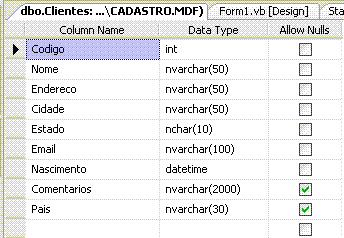 |
Para saber como criar um banco de
dados e uma tabela no SQL Server 2005 Express leia o artigo: VB.NET 2005 - Acesso a fonte de dados SQL Server via código. |
O processo é praticamente idêntico a criação de uma aplicação web:
Neste momento o seu projeto deverá exibir no modo Design o mobile Web Form - mbwf1.aspx conforme a figura a seguir:
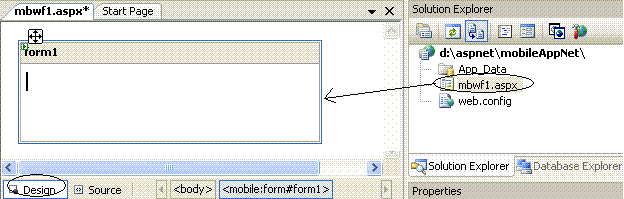 |
Vamos incluir os seguintes controles no formulário:
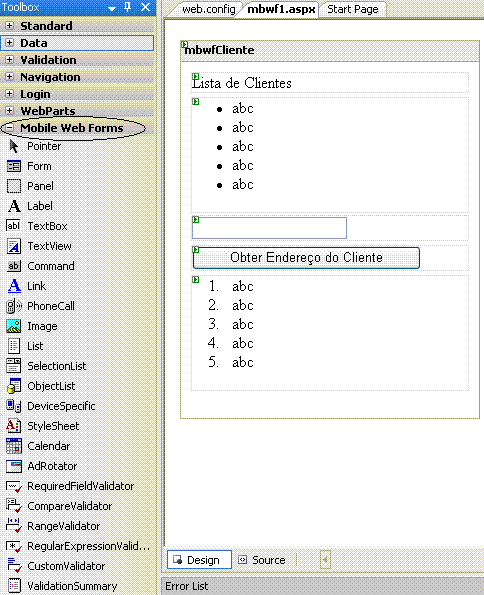 |
a partir da ToolBox, na guia Mobile Web Forms, arrastando e soltando no formulário de acordo com o leiaute abaixo:
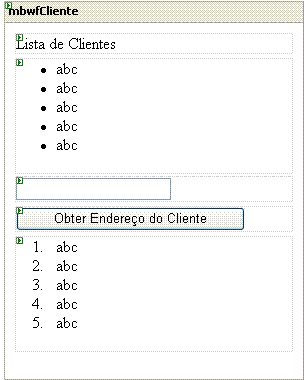 |
O código gerado e que pode ser visto na guia Source é o seguinte : < body> <mobile:form id="mbwfCliente" runat="server"> <mobile:Label ID="lblMsg" Runat = "server" Text = "Obter Código do Cliente" /> <mobile:List ID="ListaExibeRegistros" Runat="server" DataTextField="nomeUsuario" DataValueField="UserID" Decoration="Bulleted" /> <mobile:TextBox ID="txtTexto" Runat = "server" /> <mobile:Command ID="cmdMostraRegistro" Runat="server" Text="Obter Código do Cliente" >Obter Código do Cliente</mobile:Command> <mobile:List ID="ListaMostraRegistro" Runat="server" DataTextField="CodigoCliente" DataValueField="nomeCliente" Decoration="Numbered" /> </mobile:form></ body>
|
Inclua as seguintes declarações de import no formulário mbwf1.aspx
<%@
Import Namespace
= "System.Data" %>
<%@ Import
Namespace =
"System.Data.SqlClient" %>
Declare no inicio do formulário a seguinte variável do tipo SqlConnection que irá efetuar a conexão com a fonte de dados; a localização da base de dados clientes.mdf pode ser conseguida abrindo a janela DataBase Explorer e selecionando o banco de dados,e, a seguir copiar a propriedade ConnectionString conforme abaixo:
Dim DBConn As New SqlConnection("Data Source=.\SQLEXPRESS;AttachDbFilename=D:\teste\clientes.mdf;Integrated Security=True;Connect Timeout=30;User Instance=True")
A seguir exiba o código do formulário e inclua o seguinte código no evento Load do mobile web form:
|
Protected Sub Page_Load(ByVal sender As Object, ByVal e As System.EventArgs) Dim DBAdap As New SqlDataAdapter Dim Ds As New DataSet
DBConn.Open() DBAdap.Fill(DS)
ListaExibeRegistros.DataBind()
DBAdap.Dispose() DBAdap = Nothing DS.Dispose() DS = Nothing
|
O código acima efetua o preenchimento do dataset vai dataadapter e em seguida exibe os dados no controle List .
Agora no evento Click do controle Command - cmdMostraRegistro - inclua o seguinte código:
|
Protected Sub
cmdMostraRegistro_Click(ByVal sender
As Object,
ByVal e As System.EventArgs)
Dim DBAdap As New SqlDataAdapter Dim DS As New DataSet
DBAdap.Fill(DS)
ListaMostraRegistro.DataBind()
DBAdap.Dispose() DBAdap = Nothing DS.Dispose() DS = Nothing End Sub
|
Neste código novamente preenchemos o dataset efetuando um Select na fonte de dados onde usamos o nome do cliente informado como critério pelo usuário no controle Text. Será exibido o endereço do cliente selecionado.
Executando a aplicação temos:
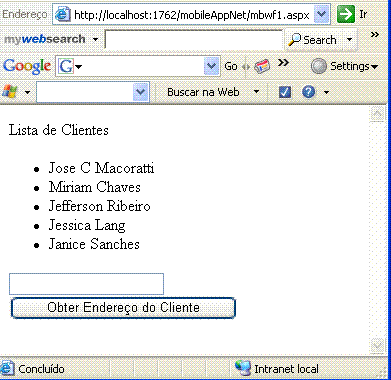 |
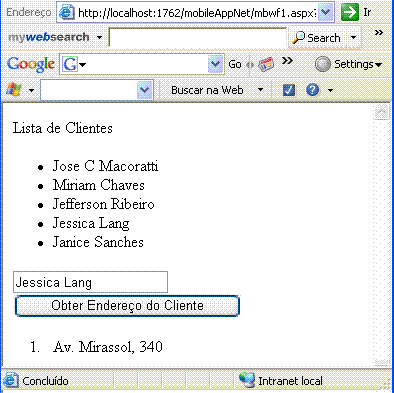 |
| A página inicial da aplicação | A seleção de um cliente para exibição do seu endereço |
Pronto ! você acabou de criar sua primeira aplicação para dispositivo móvel do tipo web mobile usando ASP.NET e... quase nem percebeu ...
Pegue o projeto completo aqui: mobileAppNet.zip
Aguarde o próximo artigo onde continuaremos a falar
sobre o assunto ...
![]()
José Carlos Macoratti